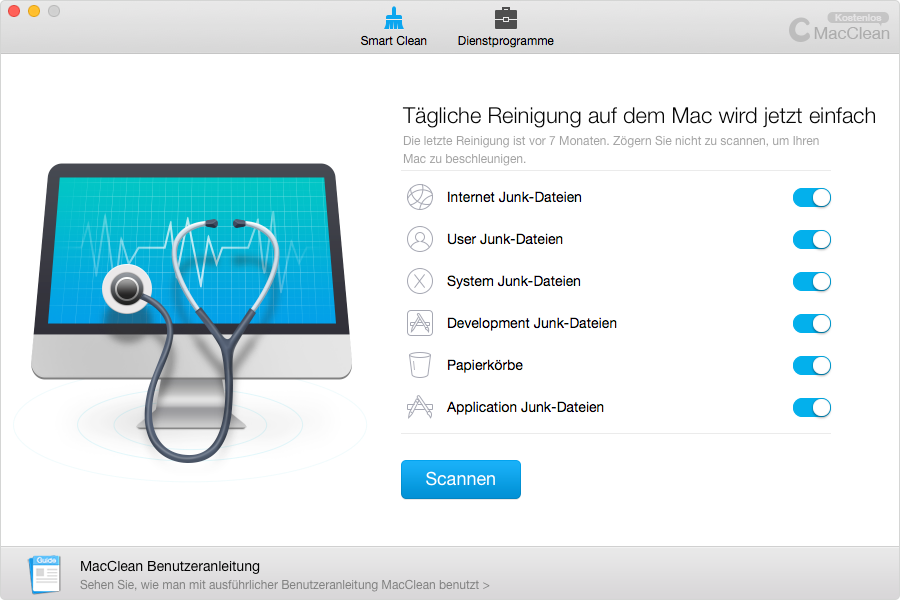Mac auf OS X 10.11 El Capitan vorbereiten
16, Oktober, 2015
Wir alle wissen, dass die finale Version des Mac-Betriebssystems OS X 10.11 El Capitan wurde am Mittwoch, den 30, September 2015 erscheint. Die neueste Mac OS X stellt den Nachfolger von OS X Yosemite dar. Und diesmal setzt das neue OS den Fokus auf die Optimierung der Bedienung des Systems, der Sicherheit und der Performance. Außerdem, Mac OS X 10.11 hat diverse neue Funktionen mit sich gebracht. Und wie in den letzten Jahren von OS X gewohnt ist El Capitan Kostenlos, können Sie das Update über den Mac App Store durchführen.
Obwohl Apple behauptet, das Update von Mac OS X sehr einfach zu sein. Falls Sie Mac OS X 10.11 El Capitan auf Ihren Mac installieren wollen, empfehlen wir Ihnen aber dringend, dieses Update nicht blind zu installieren, sondern etwas für das Update zu planen. Um Ihnen El Capitan reibungslos und erfolgreich zu updaten, haben wir hier einige Tipps für das neue Mac-Update zusammenstellt.
 1. Ist Ihr Mac kompatibel
1. Ist Ihr Mac kompatibel  2. Welche Systemanforderungen gibt es
2. Welche Systemanforderungen gibt es  3. Ist den Speicherplatz auf Festplatte genug
3. Ist den Speicherplatz auf Festplatte genug  4. Ob Sie Arbeitsspeicher (RAM) aufrüsten
4. Ob Sie Arbeitsspeicher (RAM) aufrüsten  5. Auf den letzten Stand aktualisieren
5. Auf den letzten Stand aktualisieren  6. Mac aufräumen
6. Mac aufräumen  7. Einen bootfähigen USB-Stick
7. Einen bootfähigen USB-Stick  8. Backup vor der Installation erstellen erstellen
8. Backup vor der Installation erstellen erstellen 1. Ist Ihr Mac mit OS X El Capitan kompatibel
Wenn Sie Ihr Mac auf El Capitan vorbereiten möchtest, musst Du ein paar Dinge beachten. Dazu zählen die Systemanforderungen und die Vorbereitungen Deines aktuellen Macs. Offiziell gilt Mac OS X El Capitan für alle Macs, die zum einen mindestens über einen „Intel Core 2 Duo"-Prozessor verfügen. Weiteren muss der Mac ein Logic Board haben, welcher ein 64-Bit Kernel starten kann und über eine „fortgeschrittene Grafik-Einheit (GPU)" verfügt. In Modellen ausgedrückt sind die folgenden Modelle:
iMac: Ab August 2007
Mac mini: Ab März 2009
Mac Pro: Ab Januar 2008
MacBook: Ab Ende 2008
MacBook Pro: Ab Juni 2007
MacBook Air: Ab Ende 2008
Achtung: Nicht jedes Modell unterstützt gleichermaßen alle Funktionen des Betriebssystems, Zum Beispiel aus der Vergangenheit: AirDrop, PowerNap, AirPlay Mirroring, Continuity etc.). Ältere Rechner müssen darauf dann verzichten.
2. Welche Systemanforderungen gibt es
Bevor Sie Ihr Mac auf das neue Mac OS X 10.11 El Capitan aktualisiert, benötigen Sie Ihr Mac zuerst Mindestens auf Mac OS X 10.6.8 Snow Leopard zu updaten, sonst können Sie das neue OS erfolglos installieren. Neben OS X 10.6.8 lässt sich das Update natürlich von Folgeversionen aus installieren, einschließlich OS X Lion 10.7, OS X Mountain Lion 10.8, OS X Mavericks 10.9 und OS X Yosemite 10.10. Falls Sie die Version Ihres Mac prüfen, folgen Sie diesen Schritten: Klicken Sie auf das Symbol von Apple > Wählen Sie „Über diesen Mac" > tippen Sie Übersicht, hier die Versionsnummer und andere Informationen über Ihr Mac erscheint wie folgend Bild.
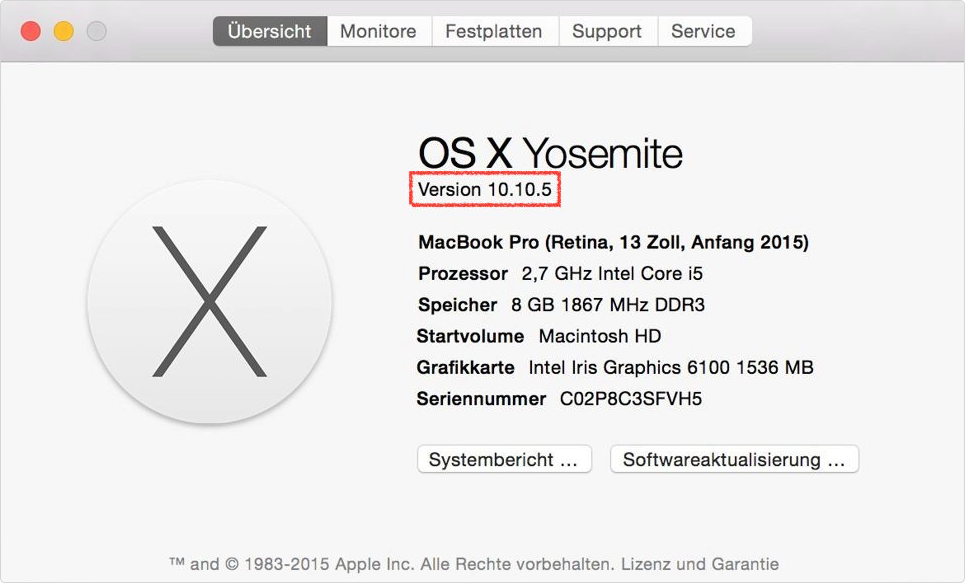
auf neuest iTunes erneuern
3. Ist den Speicherplatz auf Festplatte genug
Auf Ihrer Festplatte sollte es mindestens 10 GB, besser noch 20 GB freien Speicherplatz zur Verfügung stehen. Insbesondere bei modernem und schnellem Flash-Speicher (SSD) sollte man das Laufwerk nicht mit zu vielen Daten füllen. Wenn Sie Ihr Laufwerk bis an den Rand füllen, wird die Leistung Ihres Macs deutlich verringert. Es ist besser, Circa 10 Prozent vom Speicherplatz immer freizulassen und ohne Daten zu beschreiben.
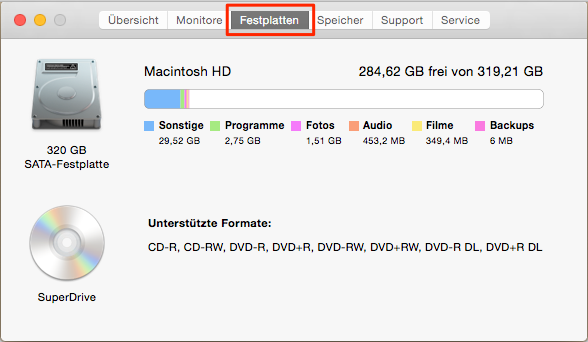
Speicherplatz für Festplatte zu schaffen
Übrigens, Sie können mit folgenden Schritten den Speicherplatz und weitere Informationen von Festplatte anschauen, klicken Sie auf das Merkmal von Apple > Wählen Sie „Über diesen Mac" > tippen Sie Festplatten an, dann werden Ihnen die Informationen der Festplatte gezeigt wie rechts Bild. Falls Sie nicht genug Platz besitzen, wollen Sie jetzt aber das neue OS installieren, dann können Sie zum Beispiel bei der Löschung von nicht benötigten Daten den Download-Ordnern leeren oder mit Hilfe der drittentwickelten App wie MacClean belohnen, um den Speicherplatz für Festplatte zu schaffen.
4. Ob Sie Arbeitsspeicher (RAM) aufrüsten
Laut der offiziellen Erklärung verlangt OS X El Capitan mindestens 2 GB Arbeitsspeicher. Aber um Ihr Mac nach dem Update auf El Capitan flüssig zu arbeiten, besitzt hier am besten Minimum 4 GB Arbeitsspeicher. Aber jetzt werden einige der von El Capitan unterstützten Mac-Modelle nur 1 GB RAM ausgeliefert. Denn bevor Sie OS X El Capitan auf diesen kompatiblen Macs installiert haben, sollten Sie Ihren Arbeitsspeicher tatsächlich aufrüsten, mindestens 2 GB RAM für das neue OS X El Capitan zu schaffen.
Überprüfen Sie, wie viel Arbeitsspeicher Ihr Mac hat. Klicken Sie zuerst das Apple-Menü, wählen Sie „Über diesen Mac". Dann werden Sie eine Wahl „Speicher" ansehen. Dort unter Speicher steht die Größe der Arbeitsspeicher Ihres Macs. Nachdem Sie die Größe von RAM erfahren haben, wissen Sie das, wie viel Platz Sie noch zu schaffen brauchen.
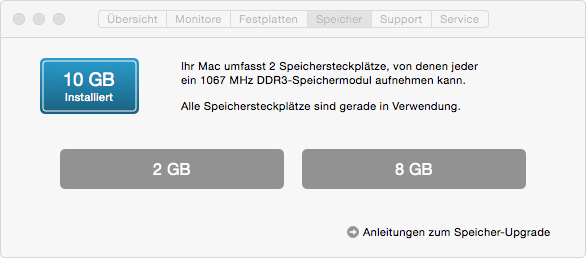
Arbeitsspeicher überprüfen
5.Auf den letzten Stand aktualisieren
Um Inkompatibilitäten mit OS X 10.11 El Capitan zu vermeiden und El Capitan erfolgreich installiert zu werden, sollen Sie folgende Dinge beachten. Bei einer Installation über das neue OS sollten am besten bereits vor dem Update alle wichtigen Aktualisierungen installiert sein. Und damit meinen wir, dass Sie sowohl das System, als auch die installierten Apps aktualisieren sollen. Weil meist der Apps auch unter dem neuen OS X El Capitan laufen können.
Wenn wir App auf den letzten Stand aktualisieren, gibt es auch eine Dinge, darauf wir auch achten müssen. Wir wissen, dass zwei Typen von App auf Ihrem Mac bestehen. Einer ist App aus dem Mac App Store, und andere aus dem Drittanbieter. Wegen der verschiedener Auskunft gibt es auch unterschiedlichen Weg für das Update. Für die App aus Mac App Store überprüfen Sie unter „Updates", hier wird Ihnen zeigen, welche App Sie zu updaten brauchen. Und die Dritthersteller-Apps werden oft über das Programme-Menü oder das Hilfe-Menü eine Update-Funktion geboten. Mit dieser Update-Funktion können Sie überprüfen, ob der Entwickler eine neuere Version der App zur Verfügung gestellt hat. Falls es die neueste Version gibt, werden Sie daran erinnert, ob Sie diese Dritthersteller-App updaten wollen.
6.Mac aufräumen
Über die Monate und Jahre sammeln sich auf Ihren Mac ziemlich viele Daten an. Teil der Daten gehören zu wichtigen Dateien, Fotos oder Videos. Aber die Meist davon sind eine Sammlung an Datenmüll, sogenannt einige Dateien nicht mehr benötigt werden. Diese Dateien nehmen zusammen den Speicherplatz und verlangsamen die Geschwindigkeit Ihres Macs.
Um die angesammelten Daten-Berg zu sortieren, wieder mehr Platz der heimischen Festplatte zu schaffen, sollen Sie die obsoleten Dateien und eigentlich unnütze Daten vom Mac löschen. Im Allgemeinen, nach dem Ausmisten eines Macs kann dessen Arbeitsgeschwindigkeit positiv beeinflussen. Hier empfehle ich Ihnen ein hilfreichstes Werkzeug-MacClean. Das ist eine sehr günstige Software für Mac-Reinigung. Mit der können Sie nicht mehr benötigte Apps deinstallieren und gleichzeitig Cache, Cookies und Verlauf von diesen Apps löschen. Die Dokumente auf dem Schreibtisch, die sogar eher unbewusst gewesen wurden, finden automatisch heraus und löschen, wie Bildschirmfotos, die Leute nur an Freunden senden möchten, aber vergessen sie das zu entfernen. Außerdem, MacClean kann auch viele andere Dateien aufräumen, probieren Sie sie selbst und mehr Informationen über sie zu kennen.
Hinweis: vor dem Ausmisten sollen Sie am besten ein Backup Ihres Macs erstellen, damit Ihr Mac nicht in kleinen Katastrophe graten. Wie Backups erstellen steht weiter unten im Absatz Backup erstellen.
7. Einen bootfähigen USB-Stick erstellen
Wenn Sie mehr als einen Computer auf das neue Mac OS X El Capitan aktualisieren planen, vorschlage ich Ihnen, am besten einen bootfähigen USB-Stick zu erstellen, insbesondere bei einer „Sauberen Installation". In diesem Fall brauchen Sie nicht das Systemupdate mehr Mals aus der Webseite herunterzuladen. Um diese Update auf den USB-Stick zu speichern, muss die Größe von USB-Stick mindestens 8 GB sein.
8.Backup vor der Installation erstellen
Manche stellt oft eine Frage, ob es empfehlenswert ist, ein Backup für Mac vor der Installation zu erstellen? Dafür muss ich sage, vielmehr ein echtes Muss! Durch das Backup können Sie solche nützliche Apps und andere Daten nach dem Update wieder auf Ihren Mac gewinnen. Es ist Ihnen sehr günstiger. Brauchen Sie nicht mehr einige Apps noch mal herunterzuladen.
Falls Sie bessere Backup-Lösung suchen, vorschlage ich Ihnen ein hilfreiches Werkzeug, nämlich Apples eigene Backup-Lösung Time Machine. Es schließt eine externe Festplatte oder ein kompatibles NAS an und die Sicherung erfolgt automatisch im Hintergrund. Das ist sehr leicht und günstig. Mehrere Informationen über Backup-Funktion von OS X lesen Sie diesen Artikel „Wie sichert man Mac vor dem Update".
Am Ende will ich Ihnen daran erinnern, sollen Sie den Ansturm vermeiden, das Update auf Mac OS X El Capitan nicht in den ersten Tagen zu machen. Während der Installation haben Sie auf Probleme stoßen, lesen Sie den Text „Die Installation über Mac OS X 10.11" und mehrere Informationen über El Capitan klicken Sie hier.